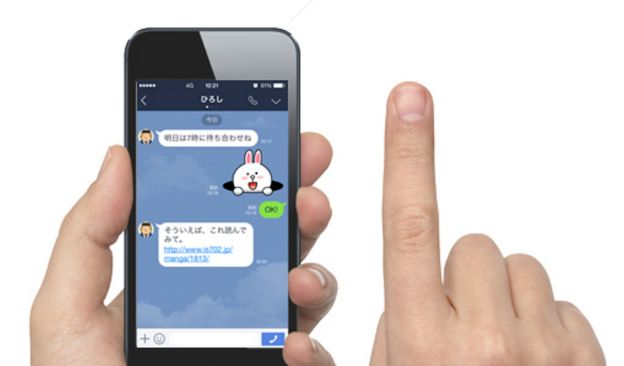OCNモバイルONEに乗り換えても、これまで通りLINEを使う方法を紹介します。
なお、引き続き同じスマートフォンを利用する(SIMだけを入れ替える)場合、特にLINEの設定は必要ありません。何もしなくてもそのまま使えます。とはいえ、心配な方は以下で説明するアカウント登録だけはやっておきましょう。
お得情報
【SIMカード】
最短2日で開通
↓オンラインで簡単!↓
\最大5,495円キャッシュバック中/
【スマホセット】
人気スマホセットを格安で入手可!
↓オンラインストア限定セール↓
\利用開始月無料/
\契約解除料無料/
★OCNモバイルONEのキャンペーンについてはこちらをどうぞ。
⇒OCNモバイルONE格安SIM&スマホのキャンペーン情報一覧!【随時更新】
OCNモバイルONE乗り換える前にやっておくべきLINE設定
私も経験があるのですが、スマートフォンの機種変更をしたところ、それまで使えていたLINEの”友だち”や”トーク”履歴を継続して使えない!という困った事態になることがあります。
事前にLINEアプリ内で、
- アカウント登録(メールアドレス、パスワードの登録)
- 引き継ぎ設定
- トーク履歴の保存
を必ずしておきましょう。
以上の設定をしておけばLINEアカウントを引き継ぎでき、メッセージの履歴を引き続き閲覧することも可能です。
OCNモバイルONEでLINE引き継ぎできない?新規登録に要注意
余談ですが、アカウント登録をしなくてもLINEでのメッセージのやり取りを使えてしまうんですよね。ですがその場合、新しいスマートフォンに機種変更して、あらためてLINEアプリをインストールすると、それまでの全ての履歴を引き続き使えないということになってしまいます。LINE新規登録時にメールアドレスやパスワード設定をしないまま使っている人は要注意です。
OCNモバイルONE乗り換える前にやるべきLINE設定
というわけで、OCNモバイルONEに乗り換える前に、移行前のスマートフォンで以下のStep1~3をやっておきましょう!
乗り換え後の設定はページ後半Step4~5で説明します。
Step1.メールアドレスとパスワードを登録する
Step2.アカウントの引き継ぎ設定をする
Step3.トーク履歴を保存する*
*は、トーク履歴を残しておきたい人のみ必要な作業です。
Step1.メールアドレスとパスワードを登録する
LINEアプリを起動。[・・・(その他)]タブ⇒[設定]⇒[アカウント]をタップ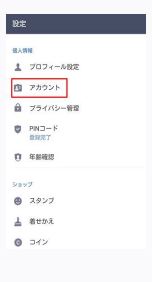
[メールアドレス登録]をタップ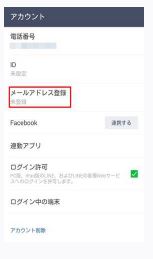
入力欄に任意のメールアドレス、パスワードを入力⇒[確認]をタップ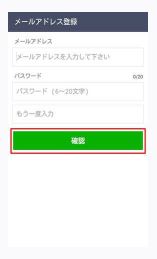
入力したメールアドレス宛に「〔LINE〕メールアドレス登録確認メール」が 届きます。本文に書かれた「認証番号」を控えるか、本文中のURLをタップ。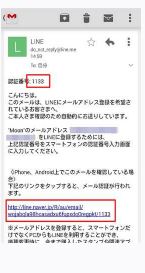
「認証番号」を控えた場合はLINEアプリ内で認証番号を入力。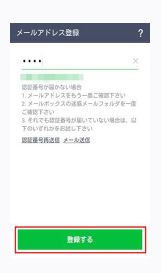
認証が完了したら[登録]をタップ
Step2.アカウント引き継ぎ設定をする
[・・・(その他)] ⇒[設定]⇒[アカウント引き継ぎ設定]をタップ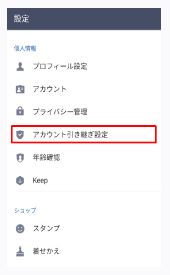
[アカウントを引き継ぐ]をオン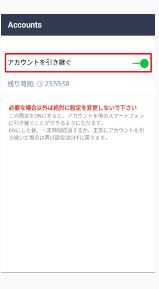
*LINEのアカウント引継ぎ設定をオンにすると、メールアドレスとパスワードを知っている人なら誰でも、他のスマートフォンにアカウントを引き継ぐことができます。そのため、アカウント引継ぎ設定をオンにした後は、なるべく時間を空けずに新しい端末でアカウントの認証を行いましょう。
Step3.トーク履歴を保存する
引継ぎ設定を行っても、「トーク履歴」だけはデータ移行されません。そのため、SDカードに保存(バックアップ)しておき、保存したデータを新しいスマートフォンで復元する作業が必要になります。
[トーク]をタップ⇒保存したいトークルームを選択⇒右上の[∨]をタップ
[トーク設定]をタップ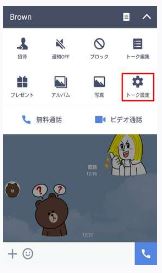
[トーク履歴をバックアップ]をタップ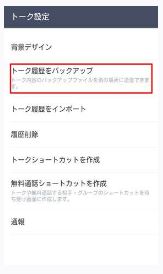
[テキストでバックアップ]か[すべてバックアップ]を選択する画面になりますが、[すべてバックアップ]を選びましょう。
・[すべてバックアップ]:スタンプ、画像、動画、音声メッセージが保存されません。
・[すべてバックアップ]:トーク履歴、スタンプなども保存できます。
「トーク履歴ファイルが~にバックアップされました。メールに送信しますか?」で「はい」を選択すると、指定のアドレスにバックアップファイルが送信されます。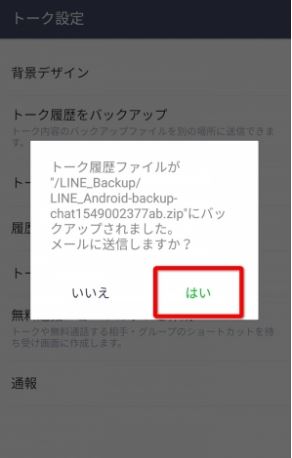
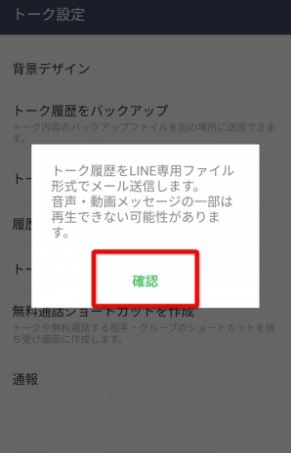
OCNモバイルONE乗り換え後にやるびきLINE設定
OCNモバイルONEを利用開始した後、以下のStep4~5の設定を行ってください。
Step4.アカウント認証する
Step5.保存したトーク履歴を復元する*
*は、トーク履歴を残しておきたい人のみ必要な作業です。
Step4.アカウント認証する
LINEを起動して[ログイン]をタップ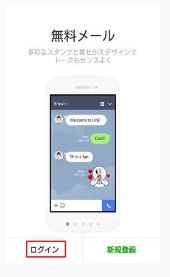
変更前の端末でメモしたメールアドレス、パスワードを入力し[確認]をタップ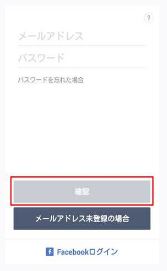
電話番号を入力し、SMSまたは音声による[認証番号]を確認後、[続行]をタップ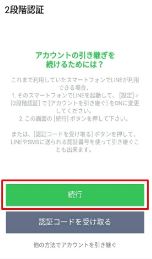
Step5.保存したトーク履歴を復元する
復元したいトークルームに入り、右上の[∨]をタップ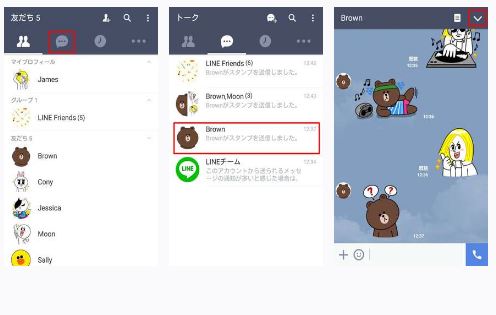
[トーク設定]⇒[トーク履歴をインポート]をタップ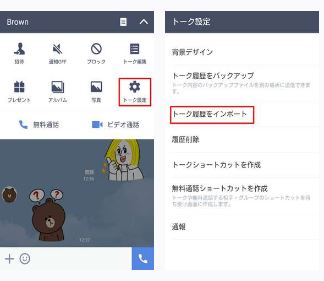
OCNモバイルONEはLINEの年齢確認やid検索ができないから別の手段を使おう
OCNモバイルONEでLINEのIDを使ったユーザー検索ができません。LINEのID検索は不正利用防止のために年齢認証が必要です。この年齢認証には大手通信キャリアのサービスが利用されています。ほとんどの格安スマホは年齢認証のシステムがなくID検索できない仕様となっています。ですが、LINEのID交換の手段は「QRコード」「ふるふる」などほかにもあり、それらを使うことで友だち追加できます。
OCNモバイルONE乗り換え前後のLINE引き継ぎ設定まとめ
OCNモバイルONEへの乗り換えに限らず、スマートフォンの機種変更をするときはLINEの設定が必要です。以下のStep1~5の手順で作業をすれば、引き続き同じアカウントでLINEを楽しめます。是非、忘れずに設定しておきましょう。
Step1.メールアドレスとパスワードを登録する
Step2.アカウント引き継ぎ設定をする
Step3.トーク履歴を保存する
Step4.アカウント認証する
Step5.保存したトーク履歴を復元する
お得情報
【SIMカード】
最短2日で開通
↓オンラインで簡単!↓
\最大5,495円キャッシュバック中/
【スマホセット】
人気スマホセットを格安で入手可!
↓オンラインストア限定セール↓
\利用開始月無料/
\契約解除料無料/
★OCNモバイルONEのキャンペーンについてはこちらをどうぞ。
⇒OCNモバイルONE格安SIM&スマホのキャンペーン情報一覧!【随時更新】